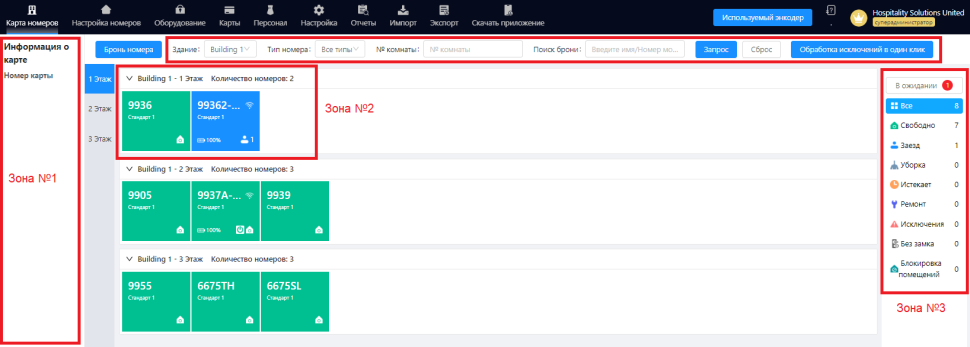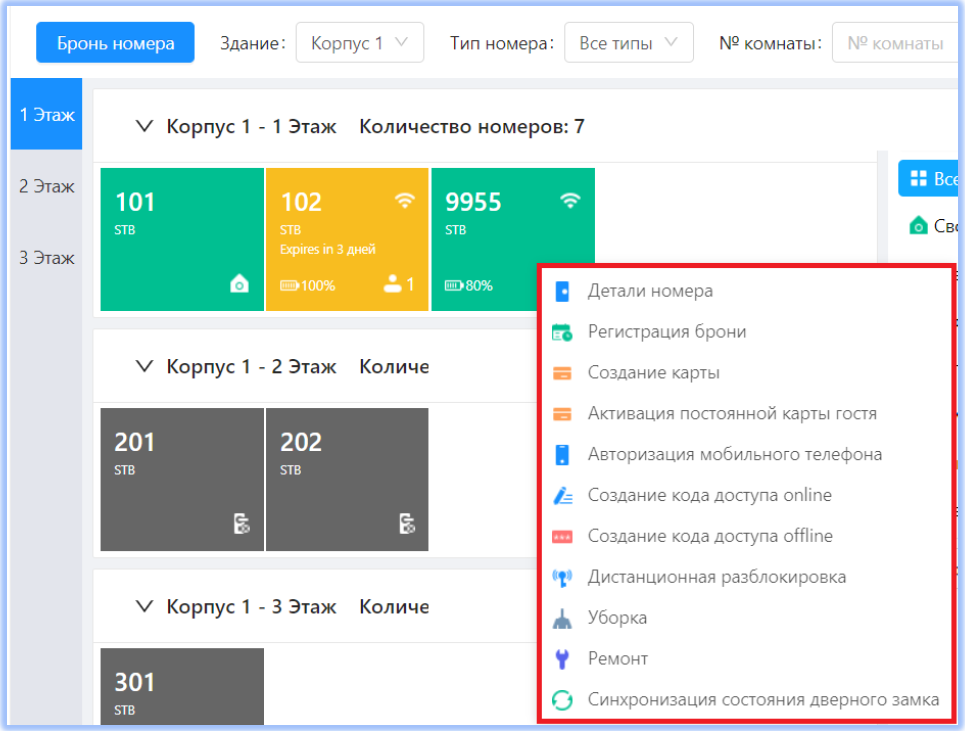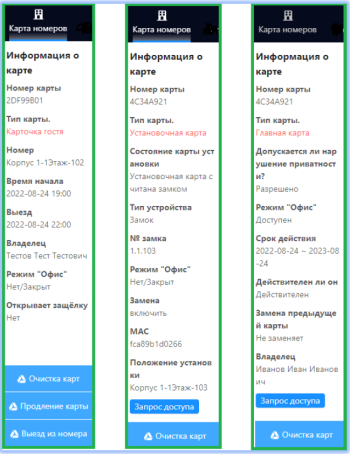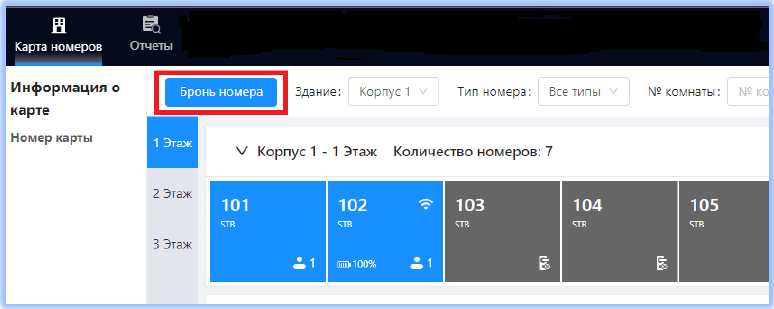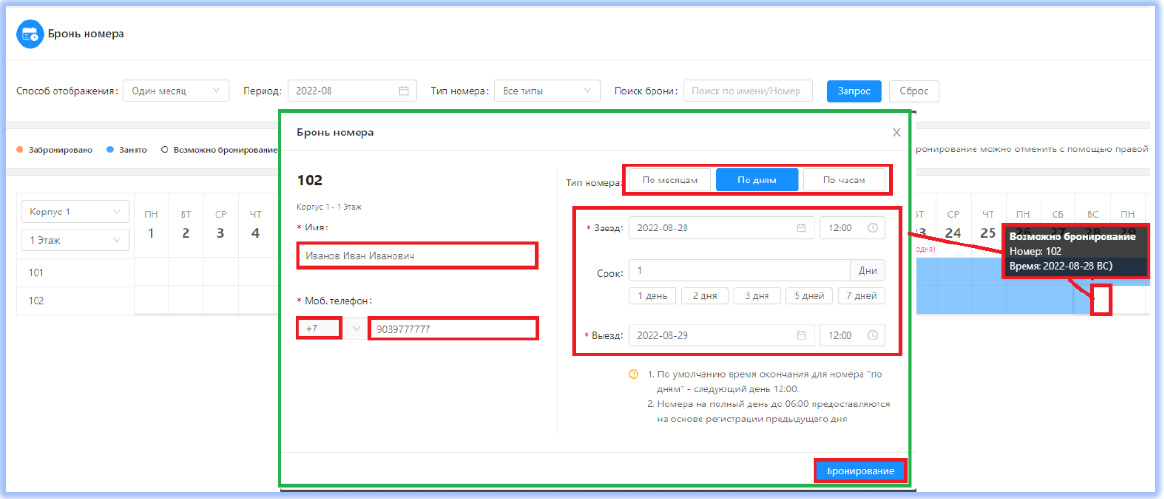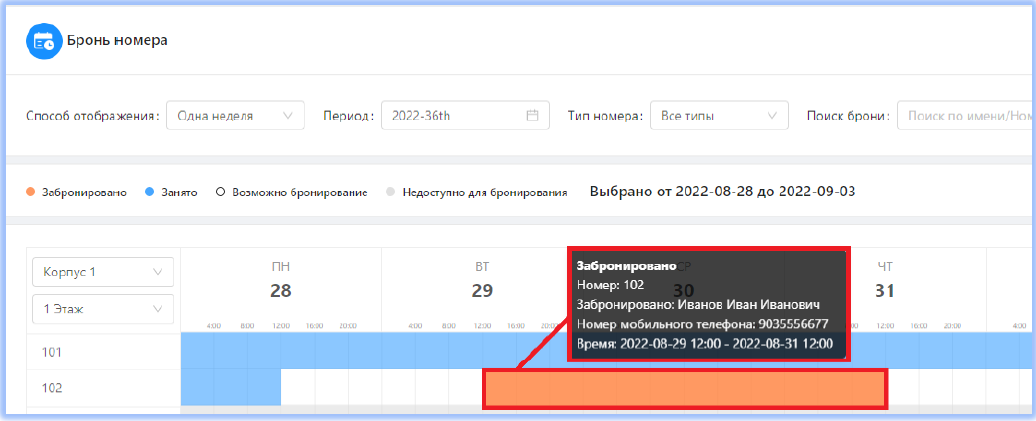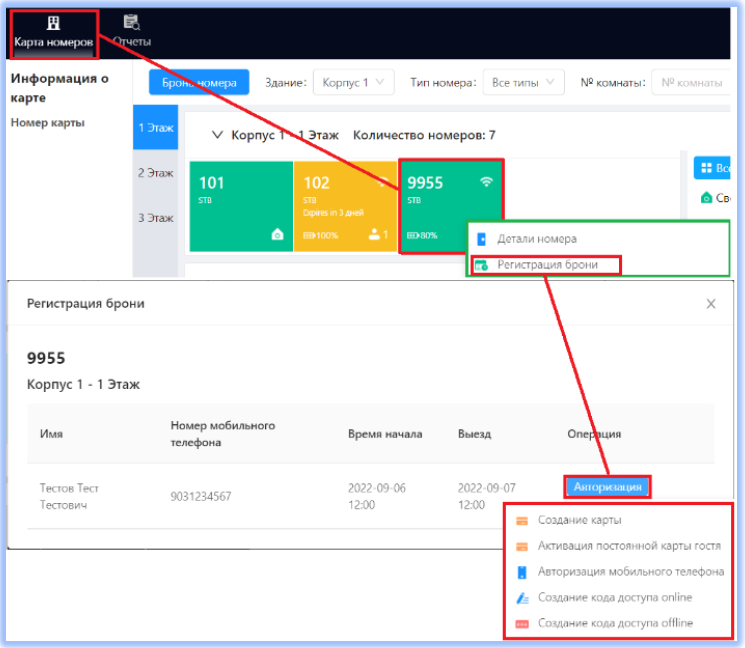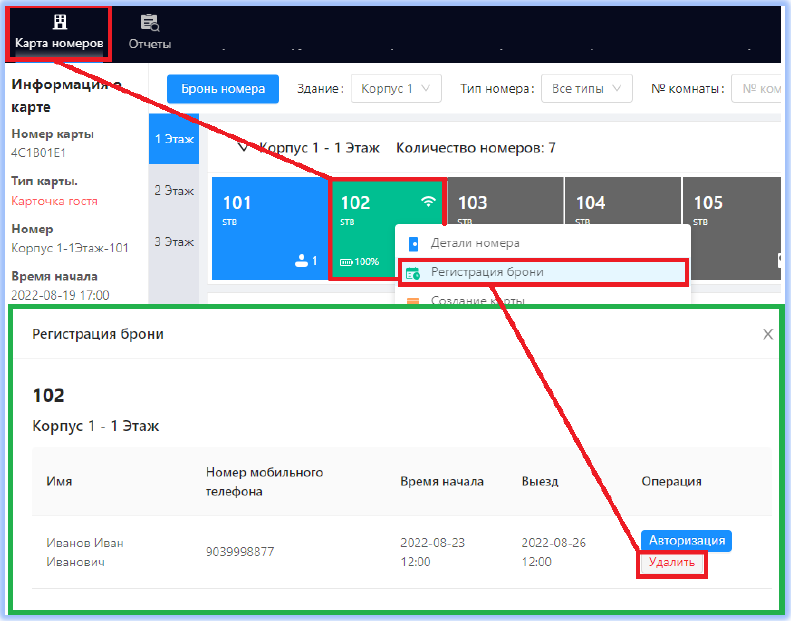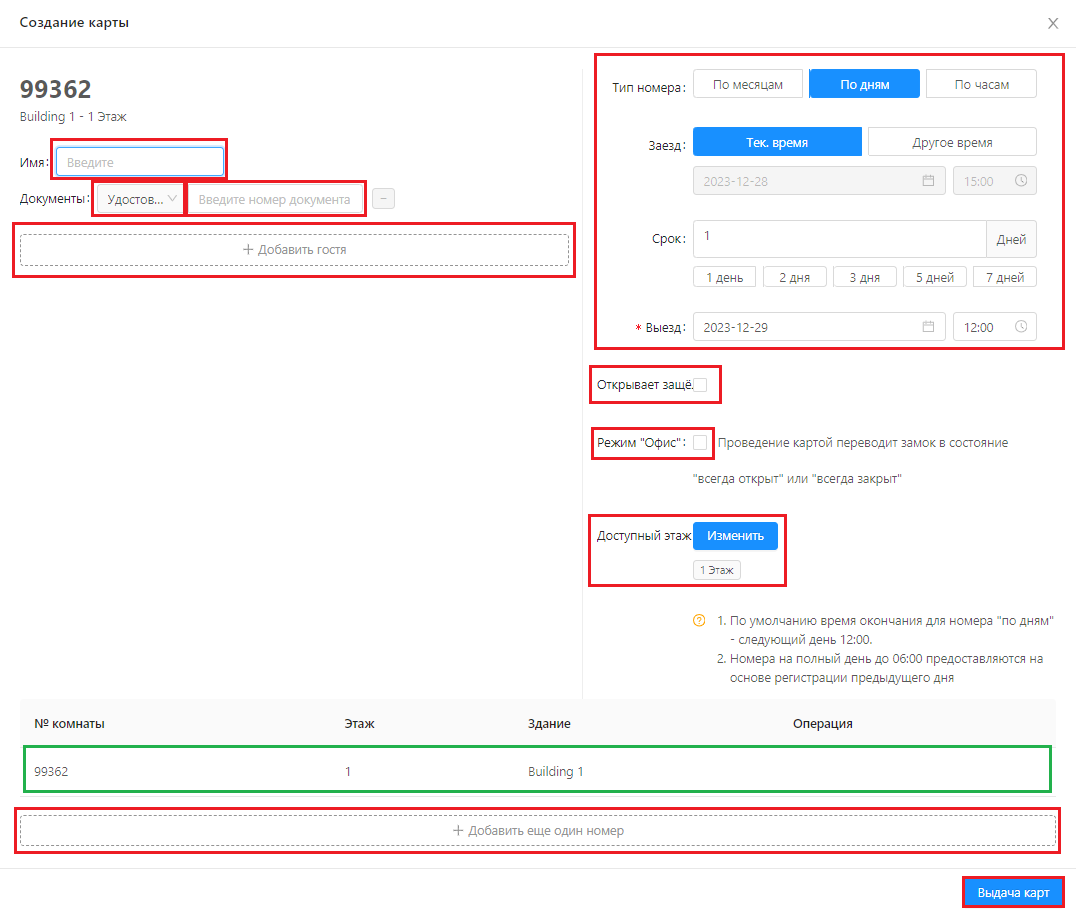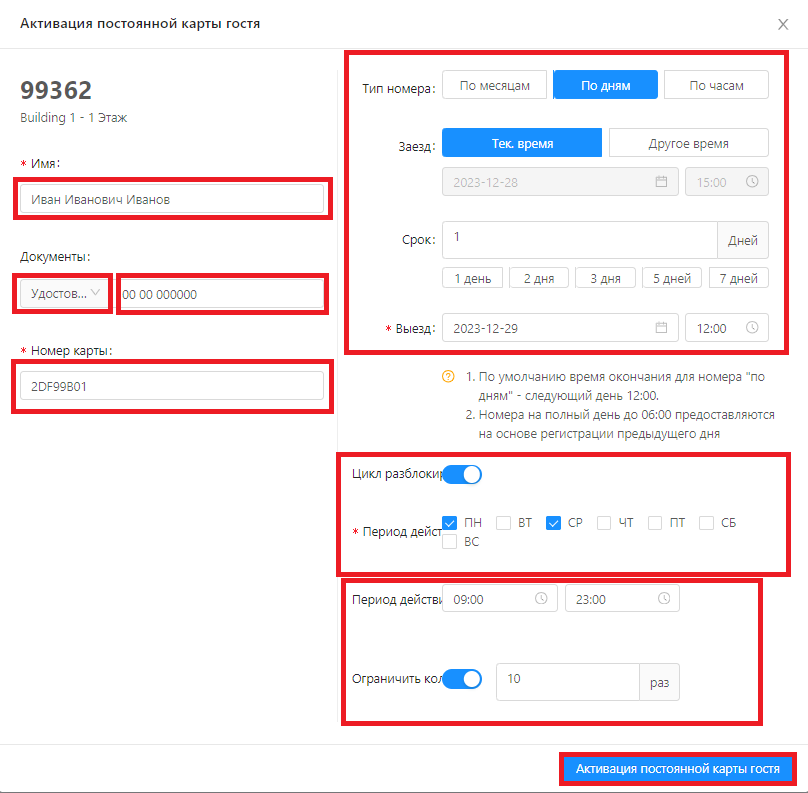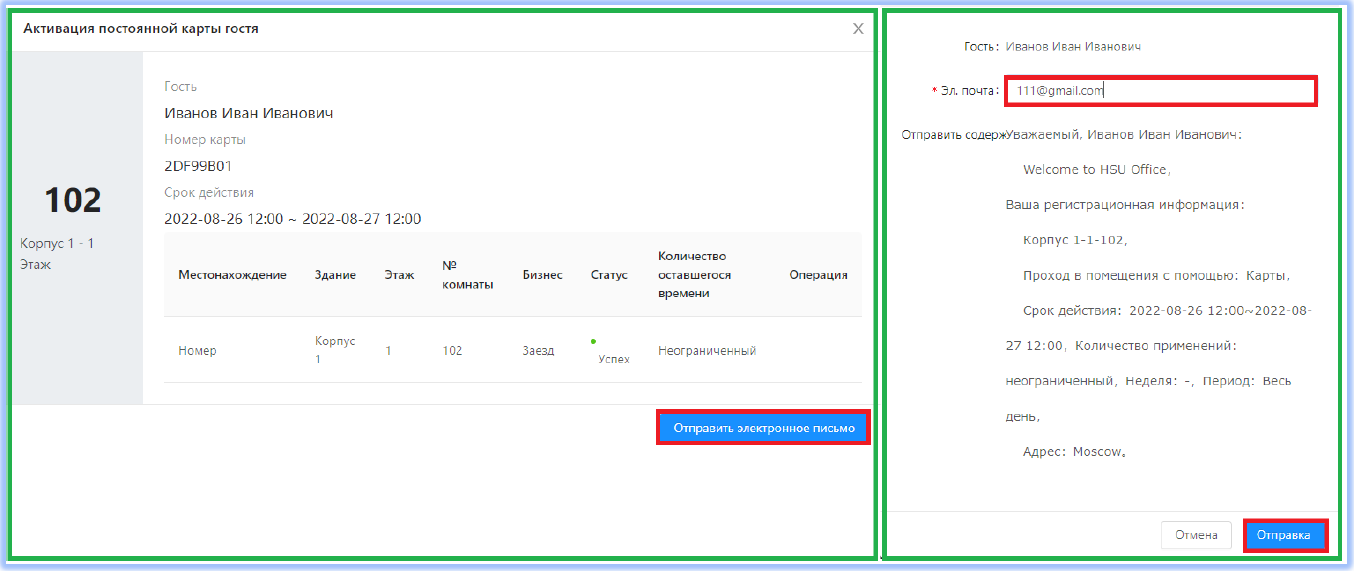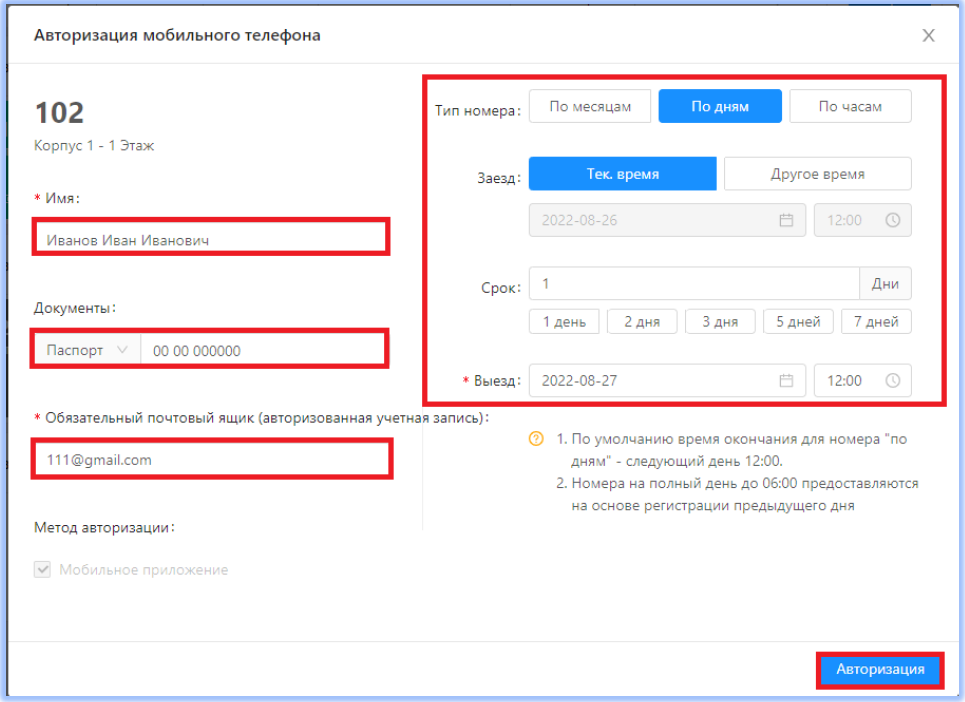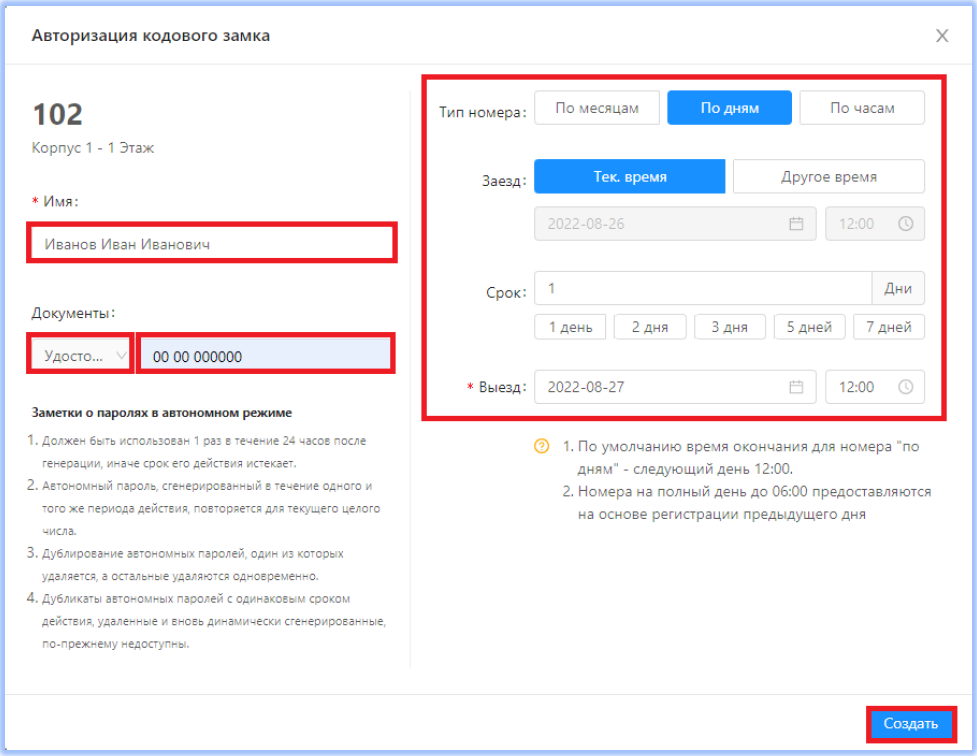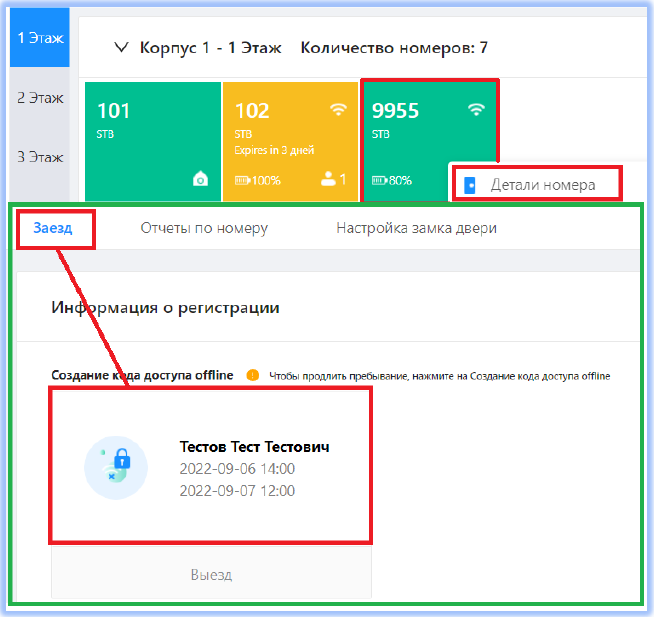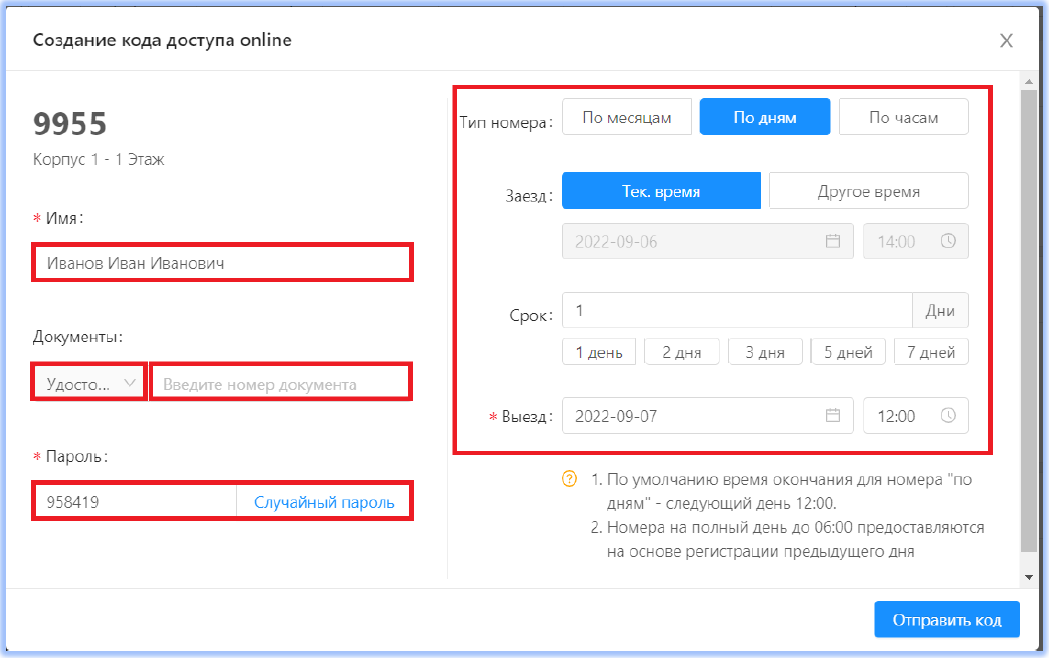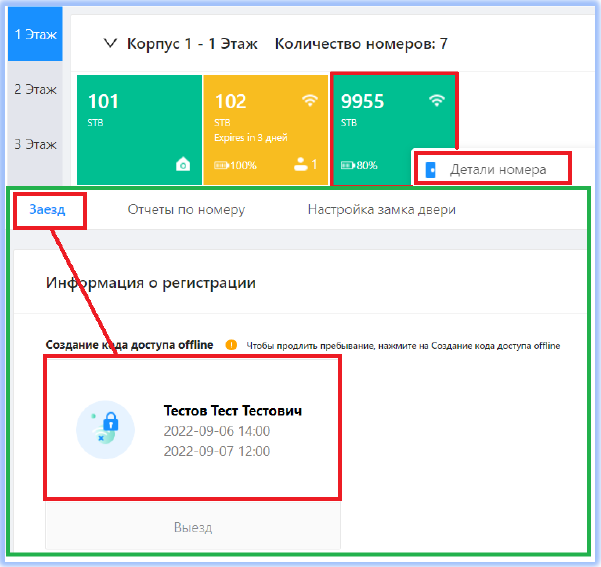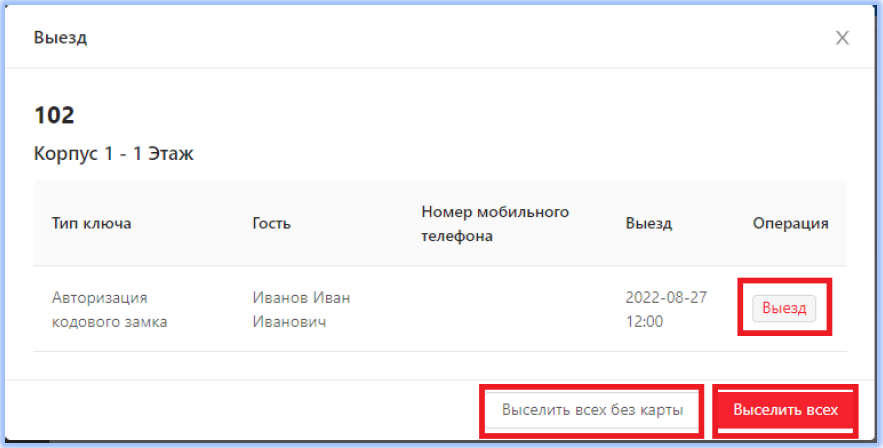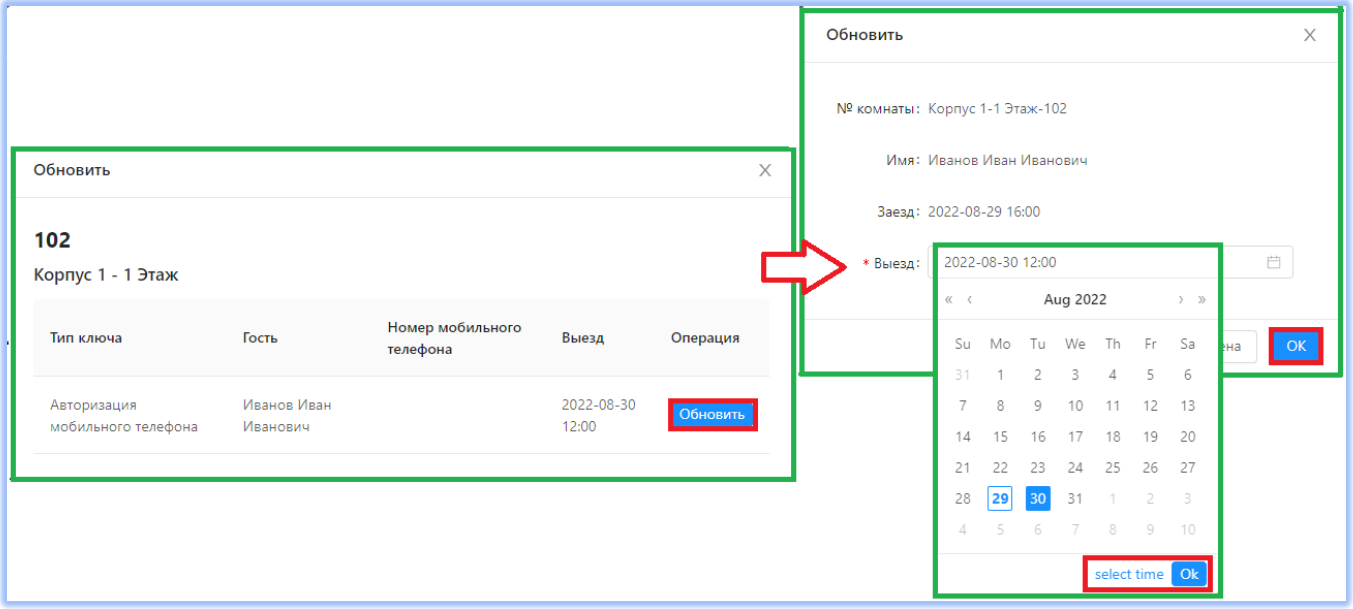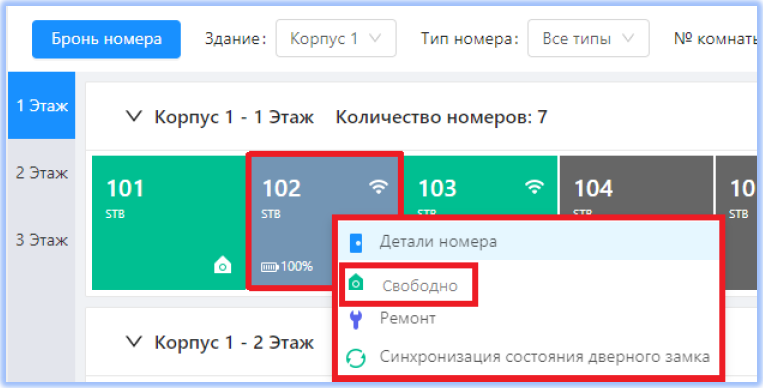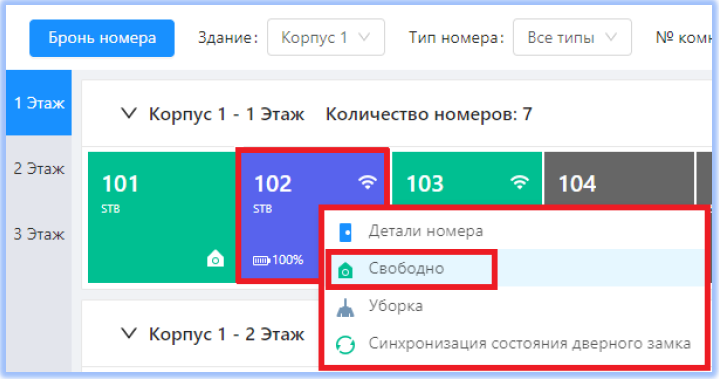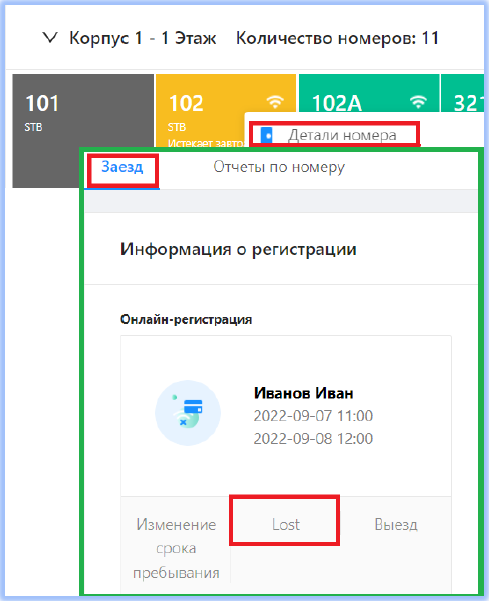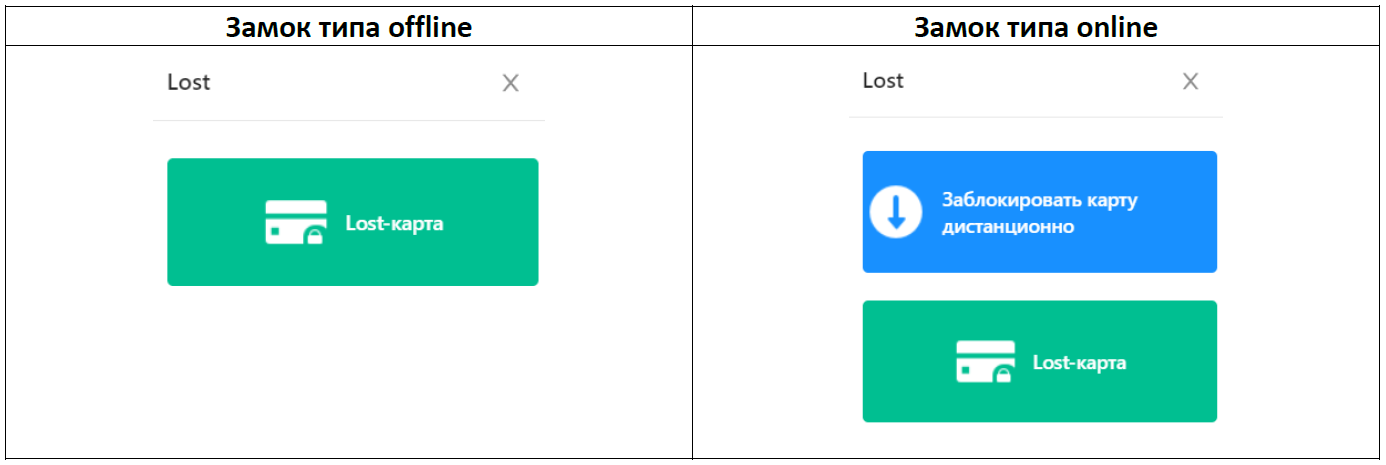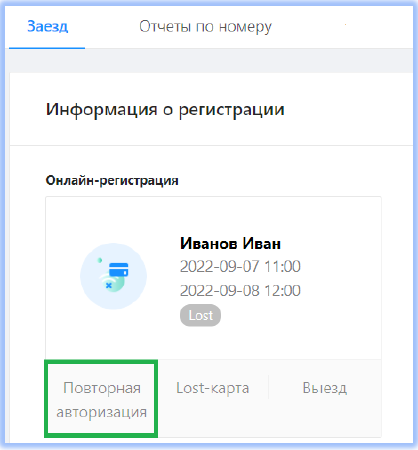3. Карта номеров
3.1. Общая информация
Нажав на вкладку «Карта номеров» в файловой строке, пользователь получает доступ к следующим функциям сервиса:
- Зона № 1 – информация о карте (содержание карты, возможность её очистки, продления и др.)
- Зона № 2 – информация о номерах (карта здания/этажей/номеров со статусами заселения/наличия замков, возможностью фильтрации данных с помощью отборов, а также бронированию номеров/регистрации заезда и выезда гостей)
3.1.1. Информация о номерах
В зоне № 2 вкладки «Карта номеров» отражена информация по следующим объектам отеля/гостиницы:
- Здание (например, корпус/строение, если в гостиничном комплексе несколько сооружений)
- Количество этажей в конкретном здании
- Количество номеров на конкретном этаже с соответствующей нумерацией, а также типом номера/замка и наличием/количеством гостей в нем
Цветовая дифференциация номеров означает следующее:
| Зеленый | номер свободен |
|---|---|
| Синий | номер заселен |
| Оранжевый | срок проживания истекает, необходимо продлить срок, либо оформить выезд |
| Серый | в номере не установлен замок |
Виды замков в номерах могут быть 2-х видов – offline и online (на иконке с номером есть значок wi-fi ![]() ). Если к номеру привязан контроллер эл. питания, то на иконке будет отображен значок
). Если к номеру привязан контроллер эл. питания, то на иконке будет отображен значок ![]() .
.
При нажатии правой кнопкой мыши на номер выводится список возможных действий по номеру в соответствии с его типом (см. таблицу ниже).
| Действие | Пояснение | Замок типа offline | Замок типа online |
|---|---|---|---|
| Детали номера | Информация о бронировании/периоде проживания Отчеты по номеру (открытие/журнал тревог/исключения и др.) Настройка замка (установление дополнительных режимов) | есть | есть |
| Регистрация брони | Подтверждение заезда гостя, если ранее было оформлено бронирование номера | есть | есть |
| Создание карты | Регистрация гостя и запись о времени проживания с выдачей карты | есть | есть |
| Активация постоянной карты гостя | Регистрация гостя и запись о времени проживания без выдачи карты отеля. Данная функция доступна только в случае, если ранее гость был зарегистрирован по своей личной карте, либо карте лояльности клиента отеля и в базе данных сохранен номер этой карты | нет | есть |
| Авторизация мобильного телефона | Регистрация гостя и запись о времени проживания для прохода с помощью мобильного телефона. По завершении регистрации на эл. почту гостя направляется письмо со ссылкой для скачивания приложения и логином для входа. | есть | есть |
| Создание кода доступа offline | Регистрация гостя и запись о времени проживания для прохода с помощью кода (в определенное помещение с наличием кодового замка). По завершении регистрации на эл. почту гостя направляется письмо с персональным кодом. | есть | есть |
| Создание кода доступа online | Регистрация гостя и запись о времени проживания для прохода с помощью кода (во все помещения с кодовым замком на пути следования гостя). По завершении регистрации на эл. почту гостя направляется письмо с персональным кодом. | нет | есть |
| Включение/Отключение эл. питания | Возможность удаленного включения/выключения подачи электроэнергии в номер, в т.ч. запланированное. Функция доступна только в случае, если в номере установлен контроллер эл. питания. | нет | есть |
| Дистанционная разблокировка | Возможность открытия/закрытия номера удаленно | нет | есть |
| Уборка | Перевод номера в статус «Уборка» после выезда гостя, либо перед заездом. Функция доступна только если номер свободен. | есть | есть |
| Ремонт | Перевод номера в статус «Ремонт», устанавливается в случаях, когда в номере производятся те или иные работы и его продажа гостю невозможна. Функция доступна только если номер свободен. | есть | есть |
| Синхронизация состояния дверного замка | Синхронизация данных дверного замка с системой. | нет | есть |
| Изменение срока пребывания | Изменение даты/времени выезда. Функция доступна только если номер занят. | есть | есть |
| Блокировка/Разблокировка комнаты | Блокирует возможность гостя открывать замок до отмены команды | нет | есть |
| Выезд | Регистрация выезда гостя. Функция доступна только если номер занят | есть | есть |
3.1.2. Информация о карте
В зоне № 1 вкладки «Карта номеров» отражается информация о карте. Чтобы увидеть содержание настроек карты, необходимо положить её на энкодер.
В данном разделе также возможно произвести следующие действия:
- Очистка карт – стирает всю информацию с карты и переводит её в тип «Пустая карта»
- Продление карт – изменяет срок действия карты (доступно только для карты гостя)
- Выезд из номера – оформляет выезд из номера и переводит карту в тип «Пустая карта» (доступно только для карты гостя)
- Запрос доступа – показывает информацию о помещениях, в которые оформлен доступ по указанной карте
3.1.3. Сводная информация по статусам номеров и замков
В зоне № 3 вкладки «Карта номеров» отражается общая информация о состоянии номерного фонда. При нажатии на отборы в этой части сервиса на карте номеров остаются к отображению только те номера, которые находятся в выбранном статусе.
3.2. Бронь и регистрация брони номера
3.2.1. Оформление бронирования
Для перехода в раздел оформления бронирования номера необходимо нажать кнопку «Бронь номера» в строке отборов.
В открывшемся окне будет отражена карта номеров по датам и статусам. Можно провести настройку отображения данных, используя фильтры:
- Способ отображения – доступно 2 варианта: один месяц или одна неделя
- Период – конкретизирует способ отображения, есть возможность выбора конкретного месяца или недели
- Тип номера – можно просматривать все номера, либо выбрать определенный тип
Также есть возможность провести поиск брони, если известно имя гостя или номер его телефона. Для этого необходимо ввести данные в строку поиска и нажать кнопку «Запрос».
Для очистки данных поиска необходимо нажать кнопку «Сброс»
Чтобы оформить бронирование необходимо нажать левой кнопкой мыши на свободное время напротив выбранного номера (будет отражена подсказка «Возможно бронирование») и заполнить данные в открывшемся модальном окне.
- Имя (*) – ввести ФИО гостя
- Моб. Телефон (*) – изменить код в соответствии со страной регистрации тел номера, ввести номер телефона в формате 0000000000. Важно! Номер телефона д.б. действительным, иначе сохранение карточки не будет произведено
- Тип номера (*) – доступно 3 типа номера: по месяцам/по дням/по часам. В зависимости от выбранного типа номера будет меняться нижняя часть по конкретизации времени заезда/выезда.
| По месяцам | − установить дату заезда и выбрать время (*) − выбрать срок в месяцах − при необходимости внести изменения в дату и время выезда (*) |
|---|---|
| По дням | − установить дату заезда и выбрать время (*) − выбрать срок в днях − при необходимости внести изменения в дату и время выезда (*) |
| По часам | − установить дату заезда и выбрать время (*) − выбрать срок в часах − при необходимости внести изменения в дату и время выезда (*) |
- Нажать кнопку «Бронирование»
На карте бронирования оформленный интервал времени брони будет залит оранжевым цветом. При наведении мыши будет в окне подсказки будет отражена информация о бронировании.
3.2.2 Регистрация бронирования
Описание функции: подтверждение заезда гостя, если ранее было оформлено бронирование номера
Доступность: доступно для всех типов замков
Путь:
- в разделе «Карта номеров» нажать правой кнопкой мыши на нужный номер
- выбрать из списка «Регистрация брони»
- в открывшемся модальном окне выбрать «Авторизация»
- выбрать из списка вариант регистрации инструмента для перемещения гостя по отелю:
− Создание карты
− Активация постоянной карты гостя
− Авторизация мобильного телефона
− Создание кода доступа offline
− Создание кода доступа online
3.2.3. Отмена бронирования
Чтобы отменить бронирование, можно воспользоваться двумя способами:
1-й способ - найти бронь на карте бронирования и, нажав на неё правой кнопкой мыши, подтвердить удаление.
2-й способ - в разделе «Карта номеров» нажать правой кнопкой мыши на нужный номер, выбрать из списка «Регистрация брони» и в открывшемся модальном окне выбрать «Удалить»
3.3. Регистрация заезда
Регистрация заезда производится в разделе «Карта номеров». Необходимо правой кнопкой мыши нажать на нужный номер и выбрать из списка вид регистрации.
3.3.1. Создание карты
Описание функции: регистрация гостя и запись о времени проживания с выдачей карты отеля
Доступность: доступно для всех типов замков
Рекомендация по применению: нет, универсальный вариант регистрации
Путь: открыть раздел «Карта номеров» ⇒ выбрать нужный номер ⇒ нажать правой кнопкой мыши ⇒ выбрать «Создание карты»2
В открывшемся окне необходимо заполнить следующие поля:
- Имя (*) – ввести ФИО гостя
- Документы – выбрать из списка документ, на основании которого была идентифицирована личность гостя при регистрации
- Введите номер документа – внести серию и номер документа, на основании которого была идентифицирована личность гостя при регистрации
- Добавить гостя – при нажатии кнопки появляется возможность ввести еще одного гостя (открываются дополнительные поля для заполнения Имя/Документы/Выведите номер документа). Важно! В карточку вносятся только те гости, которым необходимо будет выдать карту.
- Тип номера (*) – доступно 3 типа номера: по месяцам/по дням/по часам. В зависимости от выбранного типа номера будет меняться нижняя часть по конкретизации времени заезда/выезда.
| По месяцам | − установить дату заезда и выбрать время (можно использовать текущее время, либо выбрать «Другое время» и заполнить его вручную) (*) − выбрать срок в месяцах − при необходимости внести изменения в дату и время выезда (*) |
|---|---|
| По дням | − установить дату заезда и выбрать время (можно использовать текущее время, либо выбрать «Другое время» и заполнить его вручную) (*) − выбрать срок в днях − при необходимости внести изменения в дату и время выезда (*) |
| По часам | − установить дату заезда и выбрать время (можно использовать текущее время, либо выбрать «Другое время» и заполнить его вручную) (*) − выбрать срок в часах − при необходимости внести изменения в дату и время выезда (*) |
- Открывает защёлку – при установлении галочки у гостя будет возможность открывать номер даже при закрытой защёлке изнутри (например, в случае, если в номере закрылись дети, либо второй гость отдыхает и закрыл номер от персонала отеля)
- Режим «Офис» – при установке галочки у гостя будет возможность держать номер в открытом состоянии постоянно, пока снова не проведет картой (например, гости отдыхают в коттедже и в течение дня постоянно выходят на улицу). Важно! Номер будет оставаться открытым до тех пор, пока гость снова не проведет картой по замку)
- Доступный этаж - нажав кнопку «Изменить», вы можете добавить на карту гостя доступ на дополнительные этажи (до пяти). Важно! Для появления данной настройки, необходим Контроллер лифта HSU-ECMB-BT
- Добавить еще один номер - при нажатии кнопки появляется возможность выбрать еще один номер (если случайно был добавлен дополнительный номер, то его можно удалить из списка доступных, используя кнопку «Удалить»)
- Нажать кнопку «Выдача карт»
- Поместить карту на энкодер, чтобы провести запись данных. Если в номере было зарегистрировано несколько гостей, то карты необходимо класть на энкодер поочередно.
3.3.2. Активация постоянной карты гостя
Описание функции: регистрация гостя и запись о времени проживания без выдачи карты отеля
Доступность: доступно только для замков типа online
Рекомендация по применению: данная функция доступна только в случае, если ранее гость был зарегистрирован по своей личной карте, либо карте лояльности клиента отеля, и в базе данных сохранен номер этой карты
Путь: открыть раздел «Карта номеров» ⇒ выбрать нужный номер ⇒ нажать правой кнопкой мыши ⇒ выбрать «Активация постоянной карты гостя»
В открывшемся окне необходимо заполнить следующие поля:
- Имя (*) – ввести ФИО гостя
- Документы – выбрать из списка документ, на основании которого была идентифицирована личность гостя при регистрации
- Введите номер документа – внести серию и номер документа, на основании которого была идентифицирована личность гостя при регистрации
- Номер карты – внесите номер карты или приложите карту на энкодер, чтобы автоматически заполнить данное поле
- Тип номера (*) – доступно 3 типа номера: по месяцам/по дням/по часам. В зависимости от выбранного типа номера будет меняться нижняя часть по конкретизации времени заезда/выезда.
| По месяцам | − установить дату заезда и выбрать время (можно использовать текущее время, либо выбрать «Другое время» и заполнить его вручную) (*) − выбрать срок в месяцах − при необходимости внести изменения в дату и время выезда (*) |
|---|---|
| По дням | − установить дату заезда и выбрать время (можно использовать текущее время, либо выбрать «Другое время» и заполнить его вручную) (*) − выбрать срок в днях − при необходимости внести изменения в дату и время выезда (*) |
| По часам | − установить дату заезда и выбрать время (можно использовать текущее время, либо выбрать «Другое время» и заполнить его вручную) (*) − выбрать срок в часах − при необходимости внести изменения в дату и время выезда (*) |
- Цикл разблокировки – включение данного блока открывает возможность установить ограничение дней пребывания в номере. Может быть применимо для постоянных карт обслуживающего персонала.
- Ограничить количество раз – включение данного блока открывает возможность установить ограничение по количеству проходов в номере. Может быть применимо для постоянных карт обслуживающего персонала.
- Нажать кнопку «Активация постоянной карты гостя»
- Поместить карту на энкодер, чтобы провести запись данных (в настоящее время в сервисе удаленная авторизация карты недоступна).
В открывшемся модальном окне будут отражены данные по регистрации гостя, при необходимости можно отправить эл. письмо с приветствием, нажав кнопку «Отправить электронное письмо» (в новом окне необходимо будет ввести эл. почту гостя (*) и нажать кнопку «Отправка»).
Для проверки информации, к каким номерам есть доступ у гостя, необходимо положить карту на энкодер и в левой части окна (зона № 1 – информация о карте) нажать кнопку «Запрос доступа», в открывшемся окне будут отражены доступные помещения, здесь же можно произвести регистрацию выезда.
3.3.3. Авторизация мобильного телефона
Описание функции: Регистрация гостя и запись о времени проживания для прохода с помощью мобильного телефона. По завершении регистрации на эл. почту гостя направляется письмо со ссылкой для скачивания приложения и логином для входа.
Доступность: Доступно для всех типов замков.
Рекомендация по применению: использовать только при согласии гостя использовать вход по приложению, устанавливаемому на мобильный телефон.
Путь: открыть раздел «Карта номеров» ⇒ выбрать нужный номер ⇒ нажать правой кнопкой мыши ⇒ выбрать «Авторизация мобильного телефона»
В открывшемся окне необходимо заполнить следующие поля:
- Имя (*) – ввести ФИО гостя
- Документы – выбрать из списка документ, на основании которого была идентифицирована личность гостя при регистрации
- Введите номер документа – внести серию и номер документа, на основании которого была идентифицирована личность гостя при регистрации
- Обязательный почтовый ящик (*) – внести электронную почту гостя (должна быть действующая, т.к. на неё будет отправлена информация о регистрации и ссылка на моб. приложение, также почта будет являться логином в приложении мобильного телефона)
- Тип номера (*) – доступно 3 типа номера: по месяцам/по дням/по часам. В зависимости от выбранного типа номера будет меняться нижняя часть по конкретизации времени заезда/выезда.
| По месяцам | − установить дату заезда и выбрать время (можно использовать текущее время, либо выбрать «Другое время» и заполнить его вручную) (*) − выбрать срок в месяцах − при необходимости внести изменения в дату и время выезда (*) |
|---|---|
| По дням | − установить дату заезда и выбрать время (можно использовать текущее время, либо выбрать «Другое время» и заполнить его вручную) (*) − выбрать срок в днях − при необходимости внести изменения в дату и время выезда (*) |
| По часам | − установить дату заезда и выбрать время (можно использовать текущее время, либо выбрать «Другое время» и заполнить его вручную) (*) − выбрать срок в часах − при необходимости внести изменения в дату и время выезда (*) |
- Нажать кнопку «Авторизация»
В открывшемся модальном окне будут отражены данные по регистрации гостя, где необходимо отправить эл. письмо с приветствием (*), нажав кнопку «Отправить электронное письмо» (в новом окне необходимо будет нажать кнопку «Отправка»).
Для информации! Гостю одновременно может быть выдана карта (см. раздел Создание карты). При этом в номере будет числиться 2 гостя.
3.3.4. Создание кода доступа offline
Описание функции: регистрация гостя и запись о времени проживания для прохода с помощью кода (в определенное помещение с наличием кодового замка). По завершении регистрации на эл. почту гостя направляется письмо с персональным кодом.
Доступность: доступно для всех типов замков, если дополнительно на двери установлено устройство ввода кода, либо замок является кодовым.
Рекомендация по применению:
- Применимо для одиночно стоящих строений (например, коттеджи), когда на пути следования гостя больше нет кодовых замков. Код подходит только для определенного помещения и, если на территории установлены кодовые замки для прохода на территорию/этаж/др., то для каждого помещения необходимо будет выдать отдельный код.
- Может быть применено также при отсутствии возможности использовать online замки (слабый сигнал, или отсутствие wi-fi в здании заселения). Например, работнику был выдан код online, при этом произошел перебой в сети, в этот момент гостю м.б. выдан код offline.
- Важно! Код данного типа будет действовать весь период первичной регистрации гостя, т.е. при сокращении периода пребывания он не блокируется, а в случае продления срока пребывания необходимо создать пароль заново, т.е. провести повторную регистрацию гостя.
Путь: открыть раздел «Карта номеров» ⇒ выбрать нужный номер ⇒ нажать правой кнопкой мыши ⇒ выбрать «Создание кода доступа offline»
В открывшемся окне необходимо заполнить следующие поля:
- Имя (*) – ввести ФИО гостя
- Документы – выбрать из списка документ, на основании которого была идентифицирована личность гостя при регистрации
- Введите номер документа – внести серию и номер документа, на основании которого была идентифицирована личность гостя при регистрации
- Тип номера (*) – доступно 3 типа номера: по месяцам/по дням/по часам. В зависимости от выбранного типа номера будет меняться нижняя часть по конкретизации времени заезда/выезда.
| По месяцам | − установить дату заезда и выбрать время (можно использовать текущее время, либо выбрать «Другое время» и заполнить его вручную) (*) − выбрать срок в месяцах − при необходимости внести изменения в дату и время выезда (*) |
|---|---|
| По дням | − установить дату заезда и выбрать время (можно использовать текущее время, либо выбрать «Другое время» и заполнить его вручную) (*) − выбрать срок в днях − при необходимости внести изменения в дату и время выезда (*) |
| По часам | − установить дату заезда и выбрать время (можно использовать текущее время, либо выбрать «Другое время» и заполнить его вручную) (*) − выбрать срок в часах − при необходимости внести изменения в дату и время выезда (*) |
- Нажать кнопку «Создать»
В открывшемся модальном окне будут отражены данные по регистрации гостя и его персональному коду, где необходимо отправить эл. письмо с приветствием, нажав кнопку «Отправить электронное письмо» (в новом окне необходимо будет ввести эл. почту гостя и нажать кнопку «Отправка»).
Для информации!
- Гостю одновременно может быть выдана карта (см. раздел Создание карты). При этом в номере будет числиться 2 гостя.
- Если работник забыл код/потерял письмо, то для повторного направления кода, либо его просмотра, необходимо:
− перейти в раздел «Детали номера» (Путь: открыть раздел «Карта номеров» ⇒ выбрать нужный номер ⇒ нажать правой кнопкой мыши ⇒ выбрать Детали номера)
− на вкладке «Заезд» нажать на карточку гостя
− выписать код, либо произвести повторную отправку эл. письма
3.3.5. Создание кода доступа online
Описание функции: регистрация гостя и запись о времени проживания для прохода с помощью кода (во все помещения с кодовым замком на пути следования гостя). По завершении регистрации на эл. почту гостя направляется письмо с персональным кодом.
Доступность: доступно только для кодовых замков типа online.
Рекомендация: нет, универсальный вариант регистрации для кодовых замков.
Путь: открыть раздел «Карта номеров» ⇒ выбрать нужный номер ⇒ нажать правой кнопкой мыши ⇒ выбрать «Создание кода доступа online»
В открывшемся окне необходимо заполнить следующие поля:
- Имя (*) – ввести ФИО гостя
- Документы – выбрать из списка документ, на основании которого была идентифицирована личность гостя при регистрации
- Введите номер документа – внести серию и номер документа, на основании которого была идентифицирована личность гостя при регистрации
- Пароль (*) – вписать цифровой код вручную, либо воспользоваться кнопкой «Случайный пароль»
- Тип номера (*) – доступно 3 типа номера: по месяцам/по дням/по часам. В зависимости от выбранного типа номера будет меняться нижняя часть по конкретизации времени заезда/выезда.
| По месяцам | − установить дату заезда и выбрать время (можно использовать текущее время, либо выбрать «Другое время» и заполнить его вручную) (*) − выбрать срок в месяцах − при необходимости внести изменения в дату и время выезда (*) |
|---|---|
| По дням | − установить дату заезда и выбрать время (можно использовать текущее время, либо выбрать «Другое время» и заполнить его вручную) (*) − выбрать срок в днях − при необходимости внести изменения в дату и время выезда (*) |
| По часам | − установить дату заезда и выбрать время (можно использовать текущее время, либо выбрать «Другое время» и заполнить его вручную) (*) − выбрать срок в часах − при необходимости внести изменения в дату и время выезда (*) |
- Нажать кнопку «Создать»
В открывшемся модальном окне будут отражены данные по регистрации гостя и его персональному коду, где необходимо отправить эл. письмо с приветствием, нажав кнопку «Отправить электронное письмо» (в новом окне необходимо будет ввести эл. почту гостя и нажать кнопку «Отправка»).
Для информации!
- Гостю одновременно может быть выдана карта (см. раздел Создание карты). При этом в номере будет числиться 2 гостя.
- Если работник забыл код/потерял письмо, то для повторного направления кода, либо его просмотра, необходимо:
− перейти в раздел «Детали номера» (Путь: открыть раздел «Карта номеров» ⇒ выбрать нужный номер ⇒ нажать правой кнопкой мыши ⇒ выбрать Детали номера)
− на вкладке «Заезд» нажать на карточку гостя
− выписать код, либо произвести повторную отправку эл. письма
3.4. Регистрация выезда
Описание функции: Регистрация выезда гостя. Функция доступна только если номер занят.
Доступность: Доступно для всех типов замков
Путь: открыть раздел «Карта номеров» ⇒ выбрать нужный номер ⇒ нажать правой кнопкой мыши ⇒ выбрать «Выезд»
В открывшемся окне необходимо выбрать подходящий под ситуацию вариант:
- Выезд – кнопка напротив гостя – освобождает номер и стирает данные с карты, если она была возвращена. Подходит для случаев, когда в номере проживало несколько человек и выезд в разное время, т.к. есть возможность оформить выезд конкретного гостя
- Выселить всех - освобождает номер и стирает данные с карты, если она была возвращена. Подходит для всех случаев регистрации выезда.
- Выселить всех без карты - освобождает номер. Подходит случаев, когда карта не сдается.
3.5. Изменение периода пребывания
Описание функции: Изменение даты/времени выезда. Функция доступна только если номер занят.
Доступность: Доступно для всех типов замков
Путь: открыть раздел «Карта номеров» ⇒ выбрать нужный номер ⇒ нажать правой кнопкой мыши ⇒ выбрать «Обновить»
В открывшемся окне необходимо нажать кнопку «Обновить» и в новом модальном окне выбрать новую дату выезда (для корректировки времени нажать на ссылку select time).
Нажать кнопку ОК.
Важно! Для замков типа offline корректировки времени на карте (если использовалась регистрация через «Создание карты»), необходимо перед проведением работ положить карту на энкодер. Продлить действие карты можно позже, положив карту на энкодер и нажав кнопку «Продление карты».
3.6. Включение/Отключение эл. питания
Описание функции: Возможность удаленного включения/выключения подачи электроэнергии в помещение.
Доступность: Доступно только для замков типа online и при условии, что в помещении установлен контроллер питания.
Путь: открыть раздел «Карта номеров» ⇒ выбрать нужный номер ⇒ нажать правой кнопкой мыши ⇒ выбрать «Включение/Отключение эл. питания»
При нажатии на кнопку «Включение/Отключение эл. питания» открывается модальное окно со следующими функциями:
- Удаленное включение эл. питания – включает подачу эл. питания в помещение, в настройках можно установить время, после которого будет возвращен обычный режим подачи электроэнергии
- Дистанционное отключение – отключает подачу эл. питания в помещение, в настройках можно установить время, после которого будет возвращен обычный режим подачи электроэнергии
- Установление обычного режима эл. питания – прекращает действие дистанционного включения/отключения эл. питания, устанавливается обычный режим эл. питания.
3.7. Дистанционная разблокировка
Описание функции: Возможность открытия/закрытия номера удаленно.
Доступность: Доступно только для замков типа online.
Путь: открыть раздел «Карта номеров» ⇒ выбрать нужный номер ⇒ нажать правой кнопкой мыши ⇒ выбрать «Дистанционная разблокировка»
При нажатии на кнопку «Дистанционная разблокировка» у администратора/ресепшиониста появляется возможность удаленно открыть номер.
Применимо, например, в случаях, когда гость оставил карту в номере – позволяет после идентификации гостя допустить его в номер без замены карты, либо выпуска новой.
Если в настройках замка в помещение установлен Режим «Офис», то данная функция позволяет удаленно переводить номер в состояние постоянно «Открыт»/постоянно «Закрыт».
Применимо, например, для конфренц-залов – на момент использования помещения, производится удаленное открытие, посетители свободно перемещаются без карты, а после завершения мероприятия администратор/ресепшионист удаленно закрывает замок.
3.8. Уборка
Описание функции: Перевод номера в статус «Уборка» после выезда гостя, либо перед заездом. Функция доступна только, если номер свободен.
Доступность: Доступно для всех типов замков.
Путь: открыть раздел «Карта номеров» ⇒ выбрать нужный номер ⇒ нажать правой кнопкой мыши ⇒ выбрать «Уборка»
При установлении статуса «Уборка» цвет иконки изменится на серый, номер будет недоступен для бронирования и заселения.
Чтобы сделать номер доступным для бронирования и регистрации заезда, необходимо нажать правой кнопкой мыши ⇒ выбрать «Свободно».
3.9. Ремонт
Описание функции: Перевод номера в статус «Ремонт», устанавливается в случаях, когда в номере производятся те или иные работы и его продажа гостю невозможна. Функция доступна только, если номер свободен.
Доступность: Доступно для всех типов замков.
Путь: открыть раздел «Карта номеров» ⇒ выбрать нужный номер ⇒ нажать правой кнопкой мыши ⇒ выбрать «Ремонт»
При установлении статуса «Ремонт» цвет иконки изменится на синий, номер будет недоступен для бронирования и заселения.
Чтобы сделать номер доступным для бронирования и регистрации заезда, необходимо нажать правой кнопкой мыши ⇒ выбрать «Свободно».
3.10. Детали номера
Описание функции: информация о бронировании/периоде проживания; отчеты по номеру (открытие/журнал тревог/исключения и др.); настройка замка (установление дополнительных режимов).
Доступность: Доступно для всех типов замков
Путь: открыть раздел «Карта номеров» ⇒ выбрать нужный номер ⇒ нажать правой кнопкой мыши ⇒ выбрать «Детали номера»
В данном разделе сервиса можно получить следующую информацию:
| Вкладка | Содержание | Доступные функции |
|---|---|---|
| Заезд | Информация о регистрации в номере (данные гостя, сведения о бронировании, периоде проживания) | • Регистрация бронирования и заезда • Изменение срока проживания • Блокировка утерянной карты и выдача новой • Регистрация выезда |
| Отчеты по номеру | Информация об открытиях замка, исключениям и настройкам замка. Используя отборы, можно просмотреть отчеты и выгрузить их в excel (экспортируемые отчеты фиксируются в разделе «Экспорт», откуда их можно скачать в формате Excel) | • Просмотр «Отчет по открытиям» • Просмотр «Отчет по управлению ключами» • Просмотр «Отчет по настройкам замка» • Просмотр «Журнал тревог» • Просмотр «Отчет по эл. питанию» |
| Настройка замка двери | Информация по настройкам замка | • Просмотр и изменение настроек замка |
3.10.1. Изменение настроек замка
Чтобы увидеть все доступные для редактирования настройки замка в номере, необходимо нажать кнопку «Обновление параметров/мощности/времени» в правом верхнем углу окна.
В зависимости от типа замка в помещении доступны для изменения разные настройки:
| Действие | Пояснение | Замок типа offline | Замок типа online |
|---|---|---|---|
| Звук дверного замка | Включает/Выключает звук при действиях с замком | Только просмотр | Редактирование |
| Режим «Офис» | Включает/Выключает возможность удаленно, либо при помощи карты переводить замок в состояние постоянно «Открыт»/постоянно «Закрыт». Если указанная функция включена в настройках замка, то указанный формат открытия помещения будет применен и для карты гостя/персонала, даже если при создании карты эта функция включена не была. | Только просмотр | Редактирование |
| Anti-lock function | Включает/Выключает возможность открытия замка при закрытой защелке. При включенном состоянии нарушение приватности невозможно. | Только просмотр | Редактирование |
| Охранная сигнализация | Включает/Выключает звук при нестандартных действиях с замком | Только просмотр | Редактирование |
| Combination unlock | Включает/Выключает возможность разблокировки замка c дополнительным подтверждением, например, после введения кода необходимо приложить карту, либо после открытия замка через мобприложение приложить карту. Важно! Мастер-карта для замков с данной настройкой также будет открывать помещение только при вводе дополнительного кода, либо аутентификации через мобильное приложение. Указанная опция настройки замка не рекомендована к использованию в номерах гостей, при этом может быть использована, например, для технических помещений (серверная, электрощитовая), куда будет разрешен проход ограниченному количеству лиц, имеющих мастер-карту и знающих код доступа/авторизованных в мобприложении | Только просмотр | Редактирование |
| Замена | Включает/Выключает возможность выдачи новой карты с блокировкой всех старых, например, если карта была утеряна, то проведение новой картой по замку производит блокирование всех ранее выданных карт | Только просмотр | Редактирование |
3.10.2. Замена карты в случае утери
Функция доступна только в случае, если гостю была выдана карта отеля.
В случае утери карты гостем необходимо:
- перейти в раздел «Детали номера» (Путь: открыть раздел «Карта номеров» ⇒ выбрать нужный номер ⇒ нажать правой кнопкой мыши ⇒ выбрать Детали номера)
- на вкладке «Заезд» на карточке гостя нажать «Lost»
В открывшемся окне в зависимости от типа замка буту предложены следующие варианты:
- Lost-карта – нажатие на кнопку создает lost-карту, которая блокирует утерянную карту.
Для блокировки утерянной карты необходимо выполнить следующие действия:
− Нажать кнопку «Lost-карта»
− Поместить на энкодер пустую карту
− Созданную Lost-карту провести по замку в помещение, от которого была утеряна карта
Для создания новой карты необходимо выполнить следующие действия:
− Поместить новую карту на энкодер
− В карточке гостя (раздел «Детали номера» - вкладка «Заезд») нажать на кнопку «Повторная авторизация»
- Заблокировать карту дистанционно – производит блокировку утерянной карты удаленно, новая карта создается с помощью кнопки «Повторная авторизация» (предварительно необходимо положить новую карту на энкодер).
Также возможно произвести блокировку карты и выпуск новой, проведя регистрацию выезда без карты и создание новой регистрации заезда с выпуском карты гостя.